Ich gebe zu – auch wenn es kein technisches Hexenwerk ist – aber der Stromsparmodus ist eines meiner Lieblingsfeatures am unter iOS 9 am iPhone. Besonders als ich vor einigen Wochen noch einen schwachen Akku hatte und teilweise dreimal am Tag aufladen musste, habe ich den Stromsparmodus eigentlich direkt morgens aktiviert und den Tag über nicht mehr ausgeschaltet.

Kapitel in diesem Beitrag:
Automatisch und manuell: Strom sparen am iPhone regeln
Das Betriebssystem iOS 9 aktiviert den Stromsparmodus eigentlich automatisch, wenn der Akkustand auf bzw. unter 20 Prozent sinkt und er wird auch automatisch wieder deaktiviert, wenn das iPhone auf 80 Prozent oder mehr geladen ist. In manchen Fällen möchte man den Stromsparmodus jedoch manuell aktivieren und dann ist – normalerweise – ein Ausflug ins Menü nötig:
- Einstellungen > Batterie > Stromsparmodus
Ob man sich gerade im Stromsparmodus befindet, kann man am Batteriesymbol erkennen. Wenn dieses orange gefärbt ist, ist der Modus aktiv; ist das Symbol schwarz, dann ist er Modus ausgeschaltet.
Wenn ihr wissen möchtet, was genau beim „Low Power Mode“ passiert, dann empfehle ich euch die Lektüre von diesem Beitrag bei Apple (englisch). Kurz zusammen gefasst, wird die Performance reduziert, einige Dienste werden komplett abgeschaltet und manche einfach seltener aktualisiert.
Stromsparmodus per Siri steuern
Dies ist der Weg, den man per Hand nehmen muss. Um es etwas komfortabler zu haben, kann man aber auch seine persönliche Sprachassistentin namens Siri bemühen und „Stromsparmodus ein/aus“ sagen. Allerdings ist die Dame etwas begriffstutzig und schickt mich regelmässig nach meinem Befehl in die Internetsuche mit dem Suchbegriff „Stromspar Modus ein“ – was natürlich Käse ist.
Sie versteht nicht, dass die Begriffe „Stromspar“ und „Modus“ zusammen gehören und schon führt sie nicht – wie eigentlich gewünscht – den passenden Befehl zum Stromsparmodus aus.
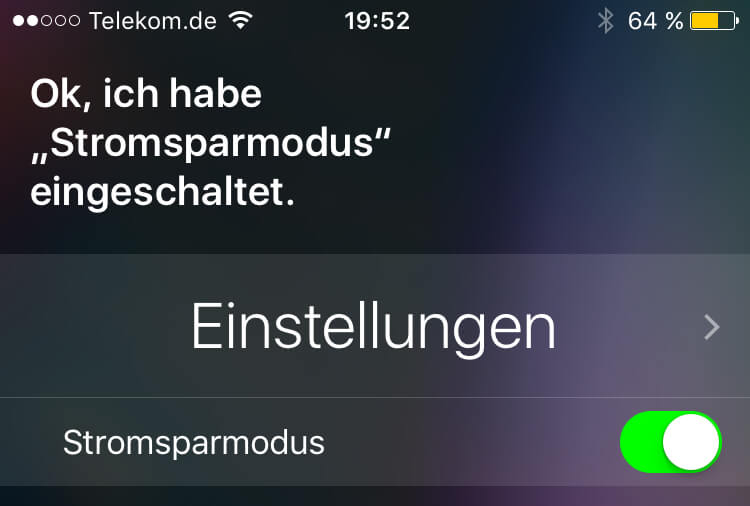
Die ungewollte Internetrecherche hatte dann aber doch einen Nutzen, denn dadurch bin ich auf einen Eintrag gestossen, der nebenbei erläutert hat, dass man nicht „Stromsparmodus“ sondern „Stummsparmodus“ sagen soll. So würde Siri dann „Stromsparmodus“ verstehen und den Batterie-Einsparmodus entsprechend einschalten oder ausschalten.
Gesagt, getan und – es klappt. Siri versteht den Befehl „Stummsparmodus ein“ mit einer erstaunlichen Trefferquote. Beim „Stromsparmodus ein“ hat es eben bei sechs Versuchen nur einmal geklappt. Vielleicht liegt’s auch an meinem Hessisch… ;-)
Ähnliche Beiträge
Seit 2012 betreibe ich meinen Blog als Sir Apfelot und helfe meinen Lesern bei technischen Problemen. In meiner Freizeit flitze ich auf elektrischen Einrädern, fotografiere mit meinem iPhone, klettere in den hessischen Bergen oder wandere mit meiner Familie. Meine Artikel behandeln Apple-Produkte, Drohnen-News und Lösungen für aktuelle Bugs.








